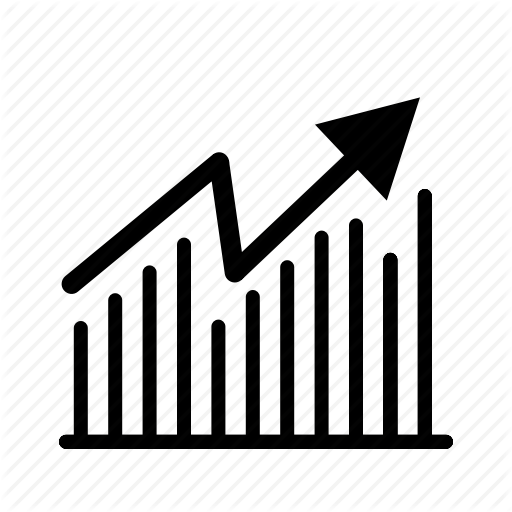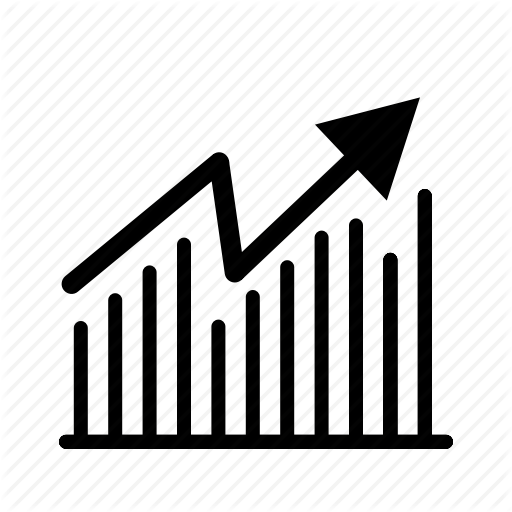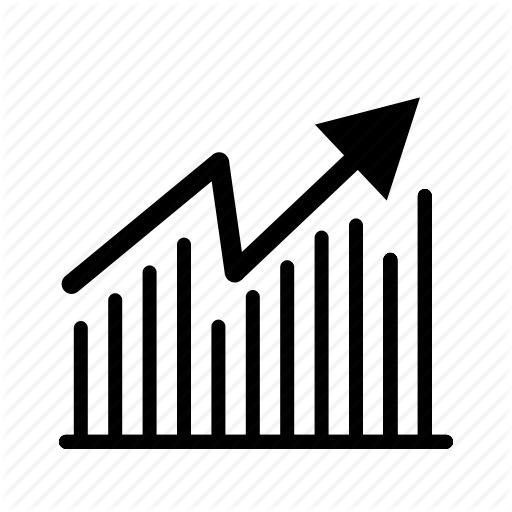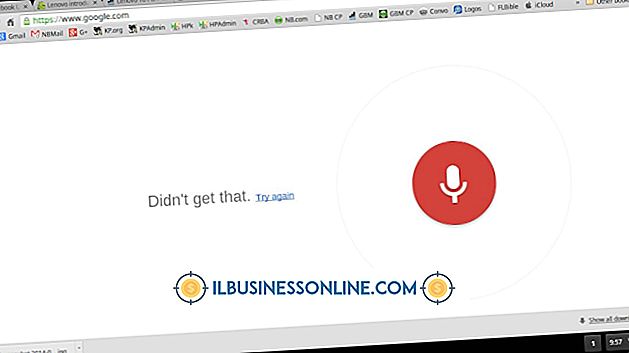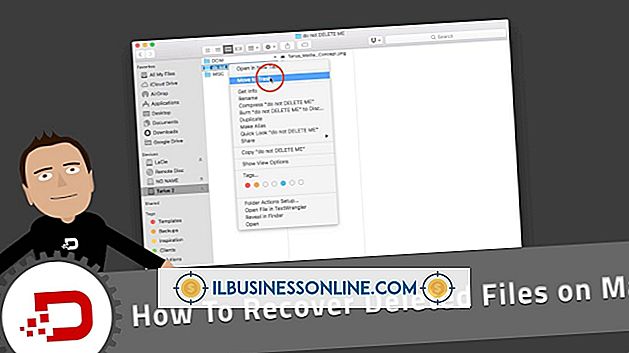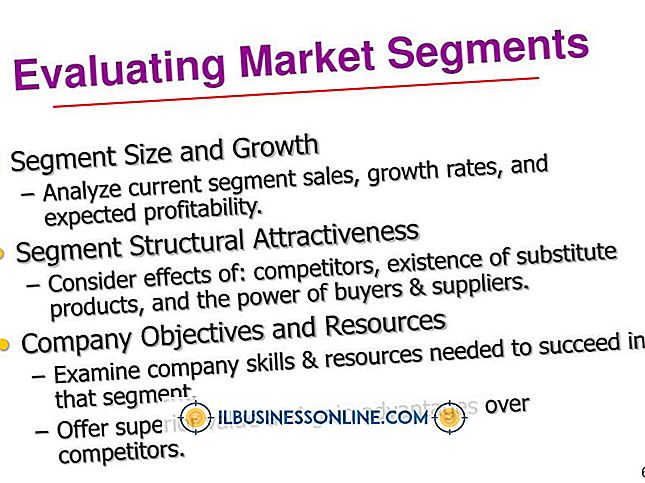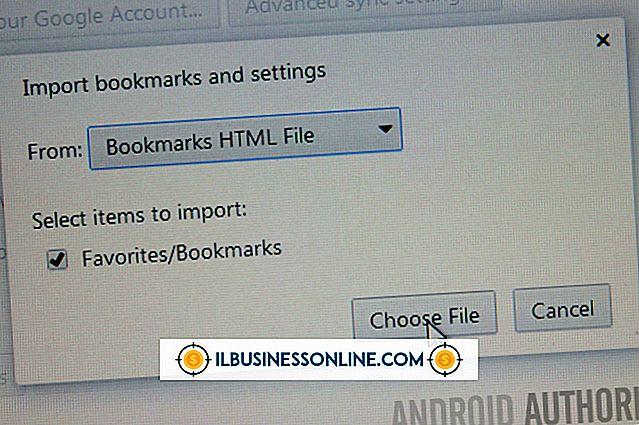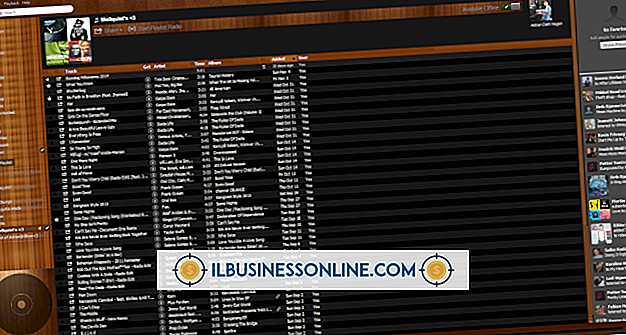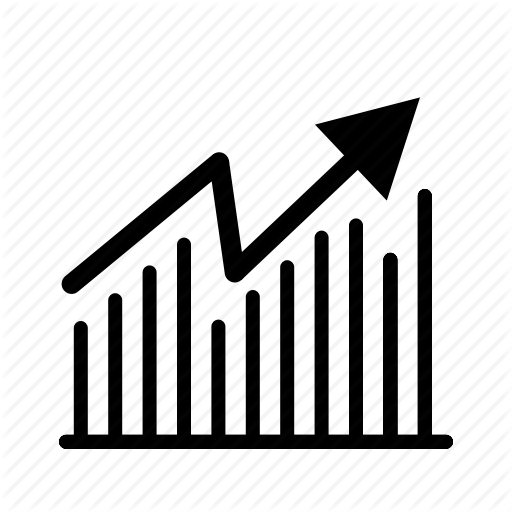Como usar o ponto de venda de Quickbooks para estoque

O QuickBooks Point of Sale é um programa de software projetado para ajudar os proprietários de pequenas empresas a acompanhar as vendas e o estoque. Os proprietários de empresas podem usar o programa para registrar as vendas de produtos e ver imediatamente quanto estoque ainda restam. O programa destina-se a funcionar como uma alternativa para a caixa registradora tradicional, e funciona ao lado de outro software de contabilidade QuickBooks. A utilização do programa para inventário se destina a ser muito mais simples; Depois que o inventário é registrado no programa, todas as alterações atualizam o status do inventário automaticamente.
1
Abra o QuickBooks Point of Sale e selecione "Novo Item" na guia "Inventário" no menu principal. Insira as informações que você deseja incluir para o item individual que você está adicionando ao inventário. Especifique o departamento ao qual o item pertence, o nome do item e quaisquer outros detalhes apropriados sobre ele, como cor, tamanho, nome de marca e assim por diante. Além disso, você pode fazer upload de uma imagem para o item.
2
Especifique a quantidade do item que você tem atualmente em estoque. Depois de adicionar a quantidade, o programa será atualizado toda vez que você vender um item. O QuickBooks Point of Sale também permite que você crie um lembrete para reordenar quando a quantidade cair para um determinado nível.
3
Adicione todas as informações para o preço do item e o custo do pedido para você. O preço do item será aplicado às vendas do item e o custo do pedido ajudará você a acompanhar os ganhos e perdas sempre que precisar reabastecer o estoque do item. Certifique-se de salvar as informações depois de adicionar cada item. Não guardar as informações pode resultar na perda de tudo o que você adicionou.
4
Continue adicionando detalhes sobre cada item de estoque. Depois de adicionar todas as informações do produto que você pretende incluir, clique em "Lista de Itens" na guia "Inventário". Isso permitirá que você veja todos os itens em seu inventário e permita que você faça alterações.
5
Selecione “Relatórios” na guia “Relatórios” no menu principal e, em seguida, escolha “Itens”. Isso permitirá que você revise os relatórios de inventário. Selecione o relatório que você deseja revisar e clique em "Exibir relatório". Você também pode ajustar as datas de relatório que deseja visualizar selecionando "Modificar relatórios".
Coisas necessárias
- Ponto de Venda QuickBooks
- Itens de inventário para fazer login no programa
Dicas
- Salve todas as informações adicionadas. Certifique-se de salvar cada item de estoque separadamente para garantir que você não perca nenhuma das informações adicionadas à lista de inventário.
- Quando precisar reordenar um item, clique em "Lembretes" para ver a lista de itens e, em seguida, clique duas vezes no item. (É aqui que as fotografias carregadas do inventário podem ser úteis.) Escolha a opção "Gerar Pedidos" para preencher o pedido que você usará para reordenar os itens de estoque necessários.